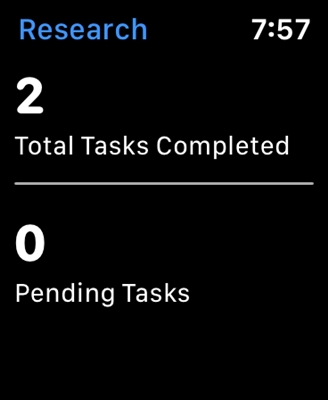वर्चुअल राउटर प्लस एक ऐसा शानदार कार्यक्रम है जिसकी मदद से आप अपने लैपटॉप से वाई-फाई शेयरिंग सेट कर सकते हैं। विंडोज 7, विंडोज 8 (8.1), और यहां तक कि विंडोज 10 में काम करता है। मैंने अभी तक वर्चुअल राउटर प्लस के माध्यम से इंटरनेट के वितरण को कॉन्फ़िगर करने के निर्देश नहीं लिखे हैं, लेकिन मैं आपको बताना चाहता हूं कि वर्चुअल राउटर प्लस को सेट करते समय एक लोकप्रिय त्रुटि को कैसे हल किया जाए। ... त्रुटि "वर्चुअल राउटर प्लस शुरू करने में असमर्थ है"। यह है यदि आपके पास प्रोग्राम का एक रूसी संस्करण है। यदि अंग्रेजी में है, तो त्रुटि है: "वर्चुअल राउटर प्लस शुरू नहीं किया जा सकता है। समर्थित हार्डवेयर नहीं मिला हो सकता है"। यह इस तरह दिख रहा है:

या तो, वर्जन वर्चुअल राउटर v3.3 में:

मैं तुरंत कहना चाहता हूं कि यदि वर्चुअल राउटर प्लस काम नहीं करता है, और ऐसी त्रुटि दिखाई देती है, तो इंटरनेट का वितरण शुरू करने का कोई तरीका नहीं है। आपको बस एक अलग त्रुटि दिखाई देगी, लेकिन इसका कारण एक ही है। हमारी वेबसाइट पर पहले से ही तीन निर्देश हैं:
- विंडोज 10 में कमांड लाइन के माध्यम से वाई-फाई साझा करना।
- वर्चुअल वर्चुअल रूटर को स्विच वर्चुअल राउटर प्रोग्राम के माध्यम से स्थापित करना।
- विंडोज 7 में लैपटॉप से इंटरनेट साझा करना।
यदि आप वितरण को कमांड लाइन के माध्यम से कॉन्फ़िगर करना चाहते हैं, तो आपको होस्ट किए गए नेटवर्क को प्रारंभ करने में त्रुटि दिखाई देगी। अनुरोध किए गए ऑपरेशन को करने के लिए समूह या संसाधन सही स्थिति में नहीं है। " ऐसा इसलिए है क्योंकि समस्या वर्चुअल राउटर प्लस प्रोग्राम में ही नहीं, बल्कि आपके कंप्यूटर में होने की संभावना है। मुख्य कारण:
- वाई-फाई अडैप्टर की कमी।
- ड्राइवर वाई-फाई एडाप्टर पर स्थापित नहीं है।
- एडॉप्टर / ड्राइवर वर्चुअल वाई-फाई नेटवर्क लॉन्च करने का समर्थन नहीं करता है।
- वाई-फाई अभी बंद है।
- Microsoft होस्टेड नेटवर्क वर्चुअल एडाप्टर डिवाइस मैनेजर में शामिल नहीं है।
यदि आप अंग्रेजी से त्रुटि का अनुवाद करते हैं, तो यह कहता है कि वर्चुअल राउटर प्लस शुरू नहीं किया जा सकता क्योंकि समर्थित हार्डवेयर आपके सिस्टम पर नहीं मिला था। इससे कोई फर्क नहीं पड़ता कि आपके पास विंडोज 7 या विंडोज 10 है। इस संबंध में सब कुछ समान है।
कमांड लाइन, या विशेष कार्यक्रमों: किसी भी विधि का उपयोग करके वर्चुअल वाई-फाई नेटवर्क शुरू करने के साथ समस्याओं को हल करने के लिए इस लेख के सुझाव उपयुक्त हैं।
वर्चुअल राउटर प्लस शुरू नहीं किया जा सका। समर्थित हार्डवेयर नहीं मिला हो सकता है
एक नियम के रूप में, "लॉन्च वर्चुअल राउटर प्लस" बटन पर क्लिक करने के बाद एक बार त्रुटि दिखाई देती है। अंग्रेजी संस्करण में: "StartVirtual Router Plus"।

आइए समस्या को हल करने के लिए नीचे उतरें।
1जांचें कि क्या कोई एडेप्टर "Microsoft होस्टेड नेटवर्क वर्चुअल एडेप्टर" है और यदि यह शामिल है... यह पहले किया जाना चाहिए। आप इसे डिवाइस मैनेजर में देख सकते हैं। यदि आप नहीं जानते कि इसे कैसे खोलें, तो हम ऐसा करते हैं: कुंजी संयोजन दबाएं विन + आर, विंडो में लाइन कॉपी और पेस्ट करेंmmc devmgmt.msc, और दबाएँ ठीक.

या, मेरे कंप्यूटर पर जाएं, खाली क्षेत्र पर राइट-क्लिक करें, गुण चुनें, और बाईं ओर डिवाइस प्रबंधक चुनें।
प्रबंधक में टैब खोलें नेटवर्क एडेप्टरऔर देखें कि क्या "Microsoft होस्टेड नेटवर्क वर्चुअल एडॉप्टर" नामक एक एडेप्टर है या ऐसा ही कुछ। यह "Microsoft होस्टेड नेटवर्क वर्चुअल एडेप्टर" भी हो सकता है। अगर वहाँ है, और उसके बगल में आपको एक तीर के आकार का आइकन दिखाई देगा, तो उस पर राइट-क्लिक करें और चुनें संलग्न.

उसके बाद, वर्चुअल राउटर प्लस में त्रुटि गायब होनी चाहिए। यदि आपके पास यह एडेप्टर नहीं है, और आपके पास वाई-फाई अडैप्टर भी नहीं है (एक नियम के रूप में, इसके नाम में "वायरलेस" "वाई-फाई") है, तो अगला पैराग्राफ देखें, अब मैं आपको बताता हूं कि क्या करना है।
2ड्राइवर समस्याओं के कारण वाई-फाई साझा नहीं कर सकते... इसका मतलब यह है कि अगर हमें डिवाइस मैनेजर में एक भी वायरलेस एडॉप्टर नहीं मिला, लेकिन आपको यकीन है कि आपके कंप्यूटर / लैपटॉप में वाई-फाई है, तो आपको वायरलेस एडेप्टर पर ड्राइवर को इंस्टॉल करना होगा।

आप इसे अपने मॉडल के लिए अपने लैपटॉप / एडेप्टर के निर्माता की वेबसाइट से और अपने कंप्यूटर पर स्थापित ऑपरेटिंग सिस्टम के लिए डाउनलोड कर सकते हैं। यहां एक विस्तृत निर्देश है: विंडोज 7 में वाई-फाई एडाप्टर पर ड्राइवरों को कैसे स्थापित किया जाए? यह विंडोज 10 के लिए भी काम करता है।
यदि कोई वाई-फाई एडेप्टर ड्राइवर है, लेकिन कोई Microsoft होस्टेड नेटवर्क वर्चुअल एडेप्टर नहीं है, तो ड्राइवर को अपडेट करने का प्रयास करें। उस पर राइट-क्लिक करके और अपडेट का चयन करें (लेकिन सबसे अधिक संभावना है कि अपडेट नहीं मिलेगा), या ड्राइवर को डाउनलोड करके और इसे मैन्युअल रूप से इंस्टॉल करके।
3जांचें कि क्या वाई-फाई चालू है। यदि आपके पास विंडोज 10 है और आप वाई-फाई सक्षम बटन नहीं ढूंढ सकते हैं, तो इस लेख को देखें: विंडोज 10 में वाई-फाई कैसे सक्षम करें जब कोई वाई-फाई बटन नहीं है। इस विषय पर एक और लेख है: विंडोज 7 लैपटॉप पर वाई-फाई कैसे चालू करें।
आप "नेटवर्क कंट्रोल सेंटर ..." भी खोल सकते हैं, और "एडेप्टर सेटिंग्स बदलें" पर जा सकते हैं।

और देखें कि क्या एडाप्टर "वायरलेस नेटवर्क कनेक्शन" या "वायरलेस नेटवर्क" (विंडोज 10 में) है। यदि नहीं, तो इसे चालू करें।

एक बार जब आप सब कुछ ठीक कर देते हैं और वायरलेस कनेक्शन चालू करते हैं, तो आप वर्चुअल राउटर प्लस के माध्यम से वितरण शुरू कर सकते हैं।
जैसा कि अभ्यास से पता चलता है, यह ड्राइवर है जो हमेशा ऐसी त्रुटियों का दोषी है। अधिक सटीक, इसकी अनुपस्थिति। ऐसा होता है कि एक पुराना ड्राइवर स्थापित है, या यह बस टेढ़ा हो गया है।
मुझे उम्मीद है कि इस लेख ने वर्चुअल राउटर प्लस के माध्यम से, या किसी अन्य तरीके से वर्चुअल वायरलेस नेटवर्क शुरू करने के साथ समस्या को हल करने में आपकी मदद की।